摘自:Win10 下更改鼠标为左手使用方案 - 简书 (jianshu.com)
windows 系统关于鼠标方案并没有针对左手持鼠标用户提供优化,只是单纯给出一个更改主按钮为(左/右)的选项,并有没有就鼠标箭头的指向以及各种状态下对于左手用户的调整。
出于好奇本人并非左手用户,但就是想体验左手持鼠标的感觉。在网上找了一圈给出的方案都不够简洁明了。在此梳理一下。
一、下载两套我梳理好的左手鼠标图标
https://pan.baidu.com/s/1ED3zFO7uErE5bMHfBl3mSg
第一套方案 (Aero)
https://pan.baidu.com/s/1P9Q3BiJZrNvK5Q6OK4nM9Q
第二套方案(cool)
二、下载后将Aero和cool两个文件夹放到C:\Windows\Cursors路径下,打开对应文件夹,找到“安装文件 .inf”这个文件安装
三、进到系统设置里一步步调整
1.进入 Windows 设置,找到 「设备」
2、找到「鼠标」,点击进入。
3、右侧相关设置里有个「其他鼠标选项」点击进入。
4、接上一步,出现 鼠标 属性 对话框,点击 「指针」标签,在方案的下拉选项中选择 Aero 或 cool (需要你之前下载安装这两个文件夹)
5、点击「鼠标键」标签,鼠标键配置 下的 切换主要和次要按钮 打钩 右边可以看见鼠标右键变为蓝色也即此时右键为主键
6、点击 应用——>确定 ,完成设置。到此左手持鼠标用户可以开开心心使用了:)